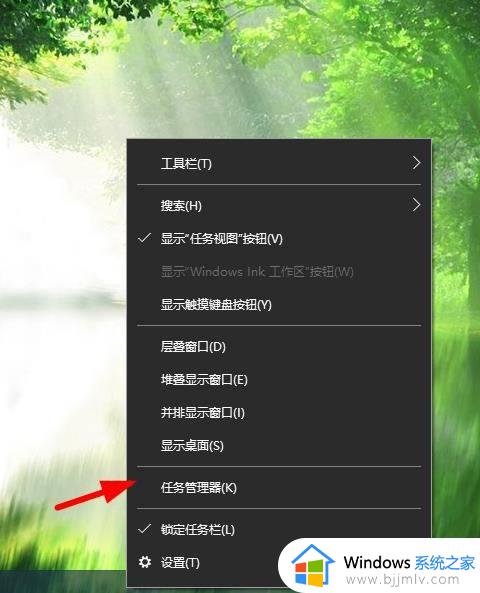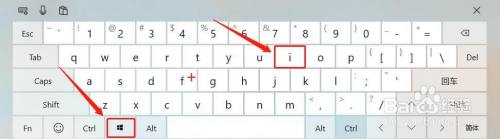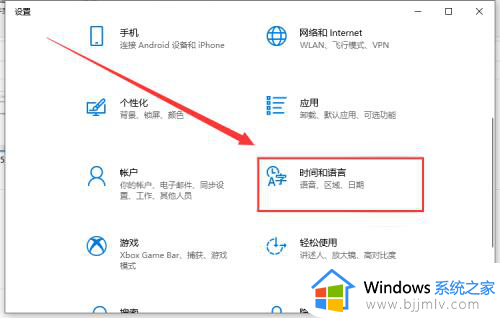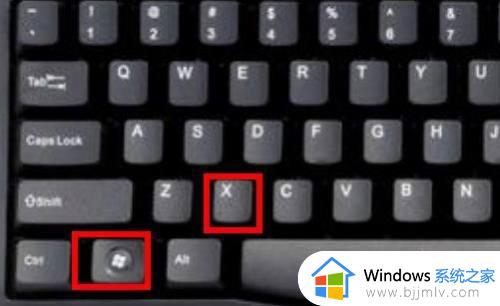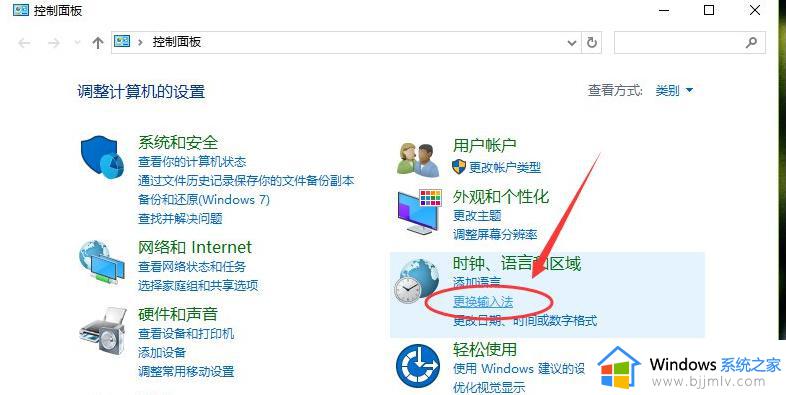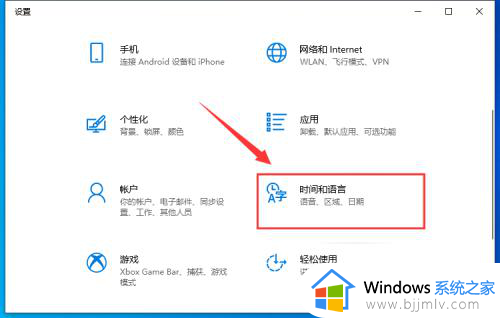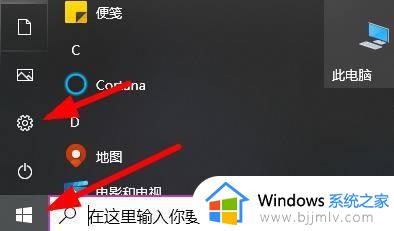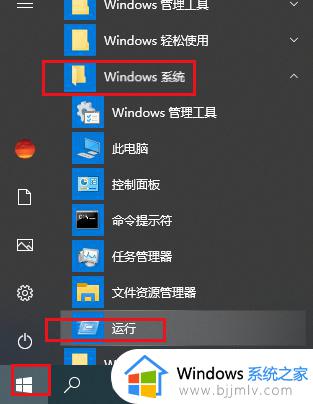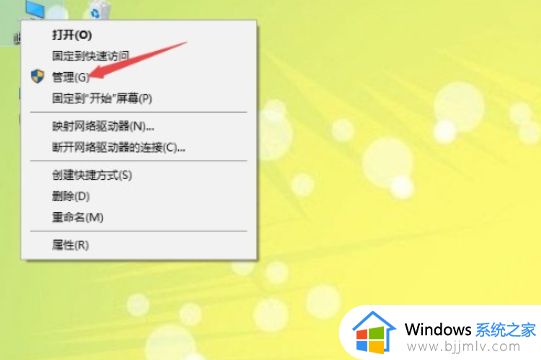win10系统输入法和游戏冲突怎么办 win10电脑游戏和输入法冲突解决方案
对于许多win10操作系统用户来说,玩游戏时可能会遇到输入法之间的冲突问题,对此win10系统输入法和游戏冲突怎么办呢?以下将介绍win10电脑游戏和输入法冲突解决方案。
win10输入法和游戏冲突卡顿解决方法:
一、开启大写锁定,键盘上的caplock键按一下,需要打字时再解除锁定。

二、或者是在不需要打字的时候按一下shift将输入法切换成英文,需要打字的时候再切换回来。

三、可以尝试换一个输入法试试
1、打开控制面板。
2、在打开的控制面板中选择“区域和语言”。
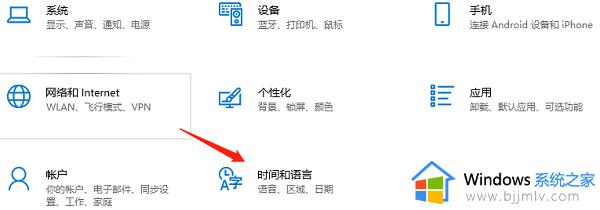
3、点击“区域和语言”后,就打开“语言”设置对话框,默认位于格式选项中。
4、点击上面选项卡中的“语言”,然后在打开的设置页面中点击“首选语言”。
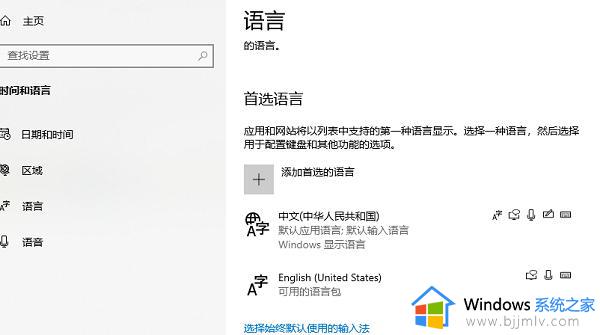
5、点击更改键盘后,就打开文本服务和输入语言设置对话框。
6、将语言栏的状态改为“悬浮于桌面上”或者“停靠于任务栏”,然后点击右下方的“应用”和“确定”按钮,这样就可以看到输入法的图标了。
以上是关于win10电脑游戏和输入法冲突解决方案的全部内容,有遇到这种情况的用户可以按照小编的方法来进行解决,希望本文能够对大家有所帮助。